Visudo: Difference between revisions
| (31 intermediate revisions by the same user not shown) | |||
| Line 34: | Line 34: | ||
===Näited=== | ===Näited=== | ||
====Näited ''sudoers'' faili kasutamisest==== | |||
''Sudo'' käsu ja juurkasutaja õiguste kasutamiseks tuleb kasutajale anda õigused. | |||
'''Näide 1''' ''Sudo'' käsu ja juurkasutaja õiguste kasutamiseks tuleb kasutajale anda õigused: <ref name="sudoersmanual">[https://www.sudo.ws/man/sudoers.man.html sudoers(1) - Sudoers Manual]</ref> | |||
<code>USER_NAME ALL=(ALL) ALL</code> | <code>USER_NAME ALL=(ALL) ALL</code> | ||
'''Näide | '''Näide 2''' Selleks, et kasutaja saaks kasutada kõiki käske nagu iga teine kasutaja antud masinas: <ref name=sudoersmanual></ref> | ||
<code>USER_NAME HOST_NAME=(ALL) ALL</code> | <code>USER_NAME HOST_NAME=(ALL) ALL</code> | ||
'''Näide | '''Näide 3''' Selleks, et anda gruppile ratas ''sudo'' juurdepääs: <ref name="sudoersmanual"></ref> | ||
<code>%ratas ALL=(ALL) ALL</code> | <code>%ratas ALL=(ALL) ALL</code> | ||
'''Näide | '''Näide 4''' Kasutajalt parooli küsimise keelamine: <ref name="quickhow">[http://www.linuxhomenetworking.com/wiki/index.php/Quick_HOWTO_:_Ch09_:_Linux_Users_and_Sudo#.VnqZZuh97IU - QUICK HOWTO]</ref> | ||
< | |||
<code>Defaults:USER_NAME !authenticate </code> | <code>Defaults:USER_NAME !authenticate </code> | ||
'''Näide | '''Näide 5''' Valitud kasutajatele juurdepääsu andmine konkreetsetele failidele: <ref name=quickhow></ref> | ||
<code>USER_NAME %GROUP_NAME ALL= /sbin/</code> | <code>USER_NAME %GROUP_NAME ALL= /sbin/</code> | ||
'''Näide | '''Näide 6''' Käsule või failile juurdepääsu võimaldamine paroolita: <ref name=quickhow></ref> | ||
<code>USER_NAME HOST_NAME = NOPASSWD: /bin/kill, /bin/ls /usr/bin/kaust</code> | <code>USER_NAME HOST_NAME = NOPASSWD: /bin/kill, /bin/ls /usr/bin/kaust</code> | ||
'''Näide | '''Näide 7''' Käsule või failile juurdepääsu võimaldamine parooliga: <ref name=quickhow></ref> | ||
<code>USER_NAME HOST_NAME PASSWD: /bin/ls, /usr/bin/</code> | <code>USER_NAME HOST_NAME PASSWD: /bin/ls, /usr/bin/</code> | ||
====Pilt failist ''sudoers''==== | |||
[[File:Naidesudoers.png| left| frame | Joonis 1- Pilt failist ''sudoers'']] | |||
<br> | |||
<br> | |||
<br> | |||
<br> | |||
<br> | |||
<br> | |||
<br> | |||
<br> | |||
<br> | |||
<br> | |||
<br> | |||
<br> | |||
<br> | |||
<br> | |||
<br> | |||
<br> | |||
<br> | |||
<br> | |||
<br> | |||
<br> | |||
<br> | |||
<br> | |||
<br> | |||
<br> | |||
<br> | |||
<br> | |||
<br> | |||
<br> | |||
<br> | |||
<br> | |||
<br> | |||
<br> | |||
<br> | |||
<br> | |||
== ''Visudo'' abi == | == ''Visudo'' abi == | ||
man visudo | man visudo | ||
==Kokkuvõte== | |||
''Visudo'' on hea ja turvaline viis muutmaks ''/etc/sudoers'' faili. Mulle meeldib visudo juures see, et kasutaja teeb faili muutmisel vea, siis sellest antakse teada, et kasutaja saaks oma vea ära parandada. | |||
== Kasutatud materjal == | == Kasutatud materjal == | ||
Latest revision as of 15:56, 23 December 2015
Autor
Eesti Infotehnoloogia Kolledž
Arti Suviste A21
Sissejuhatus
Visudo on programm, mida kasutatakse sudoers konfiguratsioonifaili muutmiseks. Visudo laseb sudoers faili muuta turvaliselt, ükshaaval ning kontrollides süntaksivigu.[1]
Kasutamine
Visudot kasutatakse sudoers faili avamiseks, selleks, et muutda, lisada või eemaldada kasutajate õigusi. Sudoers fail asub kaustas /etc/sudoers. Visudo kontrollib, et muudetud faili süntaks oleks õige ja annab veateate, kui see pole. Kui kasutaja teeb vea, siis faili ei salvestata, vaid prinditakse välja rida/read, kus on tekkinud viga. Visudot saab ainult käivitada juurkasutaja õigustega.[2]
Käsu argumendid
Käsuga visudo avatakse sudoers fail muutmiseks
Valikulised argumendid
-c, --check - Käivitab ainult kontrollimise režiimi. Olemasolevast sudoers failist kontrollitakse süntaksivigu, omanikku ja režiimi. Käsureale väljastatakse faili olek, juhul kui argumenti -q ei lisatud. Kui kontroll läbitakse positiivselt, siis visudo sulgetakse ja tagastatakse väärtus 0. Kui on leitud viga, siis tagastatakse väärtus 1.
-f sudoers, --file=sudoers Laseb täpsutada teise sudoers faili asukoha, mis ei asu kaustas /etc/. Sellega käsuga saab muuta või kontrollida kasutaja poolt etteantud asukohaga sudoers faili.
-h, --help Kuvatakse lühike abi, kus on kirjas seletustega argumendid.
-q, --quiet Käivitakse vaikne režiim. Selles režiimis ei kuvata kasutajale süntaksivigu. Antud parameer on ainult, siis kasutatav, kui see on kombineeritud argumendiga -c.
-s, --strict Käivitab range sudoers faili kontrollimise. Kui aliast on kasutatud enne, selle defineerimist, siis visudo peab seda parsimisveaks. Vahet ei tehta aliasel ja kasutajanimel, mis sisaldavad ainult suuri tähti või alakriipsu.
-V, --version Prinditakse visudo versioon ja sudoers grammatika versioon.
-x output_file, --export=output_file Eksporditakse sudoers fail JSON formaadis ja kirjutatakse see väljundfaili. Kui väljundfail on määratlemata, siis eksporditakse fail standardväljundisse. Vaikimisi eksporditakse kaust /etc/sudoers(ja kõik failid, mida sisaldab). Võtit -f kasutades, saab eksportida teises kohas määratletud sudoers faili. [1]
Näited
Näited sudoers faili kasutamisest
Näide 1 Sudo käsu ja juurkasutaja õiguste kasutamiseks tuleb kasutajale anda õigused: [3]
USER_NAME ALL=(ALL) ALL
Näide 2 Selleks, et kasutaja saaks kasutada kõiki käske nagu iga teine kasutaja antud masinas: [3]
USER_NAME HOST_NAME=(ALL) ALL
Näide 3 Selleks, et anda gruppile ratas sudo juurdepääs: [3]
%ratas ALL=(ALL) ALL
Näide 4 Kasutajalt parooli küsimise keelamine: [4]
Defaults:USER_NAME !authenticate
Näide 5 Valitud kasutajatele juurdepääsu andmine konkreetsetele failidele: [4]
USER_NAME %GROUP_NAME ALL= /sbin/
Näide 6 Käsule või failile juurdepääsu võimaldamine paroolita: [4]
USER_NAME HOST_NAME = NOPASSWD: /bin/kill, /bin/ls /usr/bin/kaust
Näide 7 Käsule või failile juurdepääsu võimaldamine parooliga: [4]
USER_NAME HOST_NAME PASSWD: /bin/ls, /usr/bin/
Pilt failist sudoers
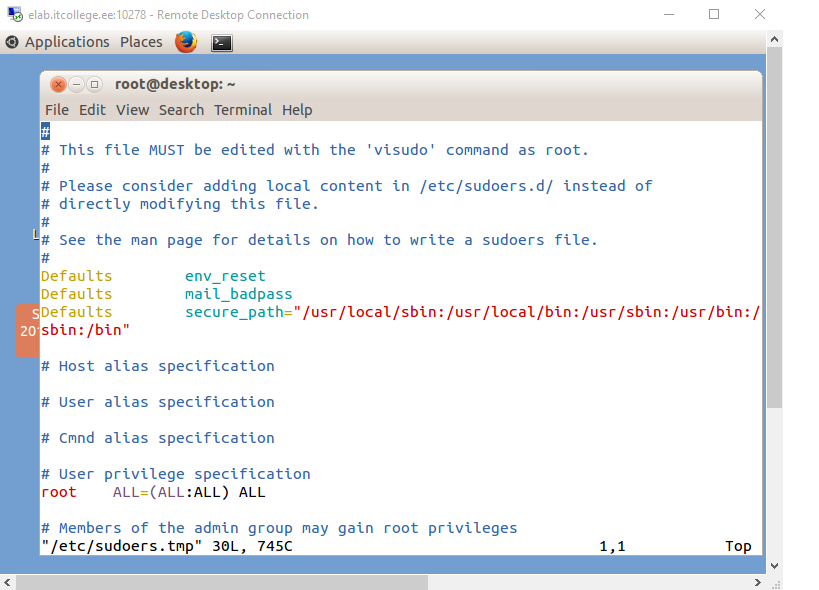
Visudo abi
man visudo
Kokkuvõte
Visudo on hea ja turvaline viis muutmaks /etc/sudoers faili. Mulle meeldib visudo juures see, et kasutaja teeb faili muutmisel vea, siis sellest antakse teada, et kasutaja saaks oma vea ära parandada.